Uma pós-produção bem-sucedida é a chave para gráficos impressionantes. Ao renderizar sua cena em Cinema 4D com multipass, você pode editar os elementos individuais de forma otimizada no Photoshop. Isso é particularmente válido para sombras, que você pode exportar como camadas separadas. Quando você domina o fluxo de trabalho, sua criação criativa se torna mais eficiente e versátil.
Principais insights
- A renderização multipass permite a exportação de sombreamentos e fundo como camadas separadas.
- As configurações de renderização corretas são essenciais para a qualidade da pós-produção.
- Salvar no formato de arquivo e profundidade de cor corretos garante as possibilidades de edição no Photoshop.
Guia passo-a-passo
Comece verificando o material da cena para a renderização. Você pode garantir que tudo esteja configurado de forma ideal e que receba diferentes camadas para luz, sombra, reflexão e transparência. Se você souber que irá trabalhar com as sombras no Photoshop mais tarde, faz sentido renderizá-las separadamente.

Agora, veja as propriedades do material. Você pode querer ajustar o canal de relevo do seu material para obter um resultado mais suave. Se o material tiver muitas irregularidades, certifique-se de que as configurações para o canal de relevo não excedam 5%. Isso lhe dará uma aparência harmoniosa.
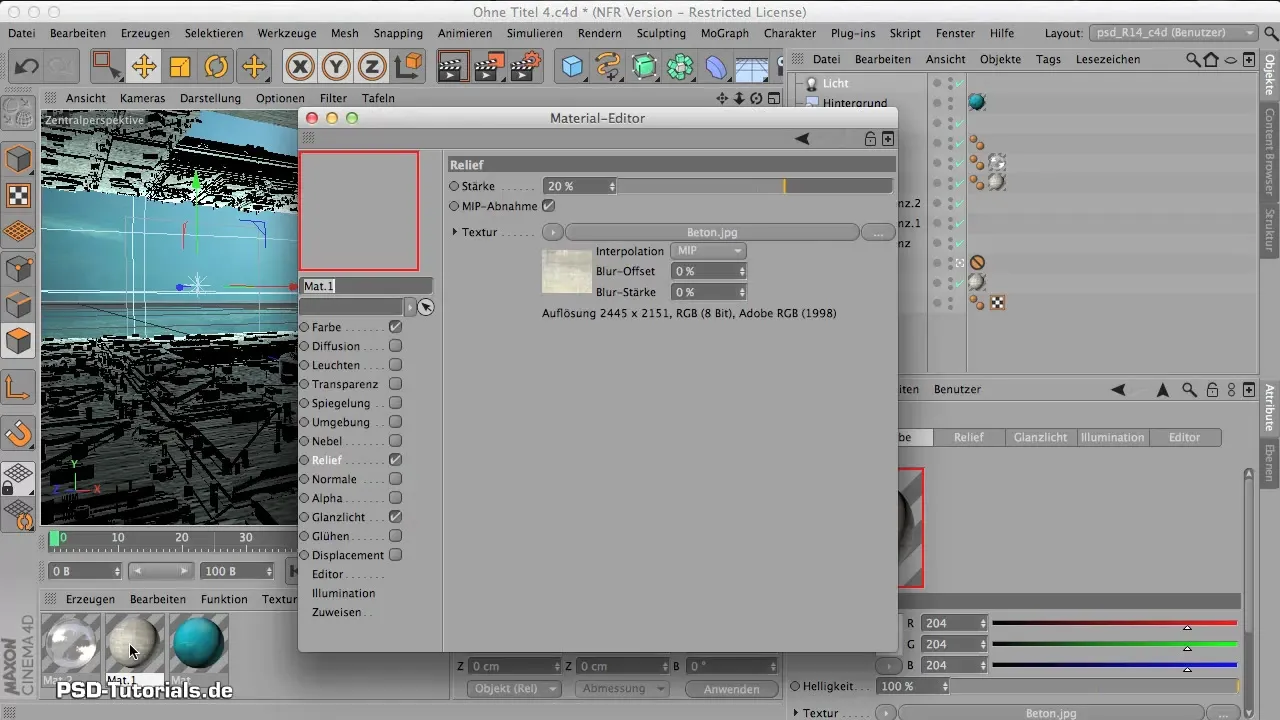
O próximo passo é ajustar as pré-configurações de renderização. Determine o tamanho da saída. O material de fundo, por exemplo, tem uma resolução de 2500 x 1406 pixels. Você pode transferir essas dimensões para as configurações de renderização para garantir uma qualidade consistente.

Em seguida, verifique se a opção para um canal alfa está ativada. Isso é importante se você estiver trabalhando com um fundo transparente. Clique na opção correspondente para garantir que sua imagem posterior no Photoshop seja editável.
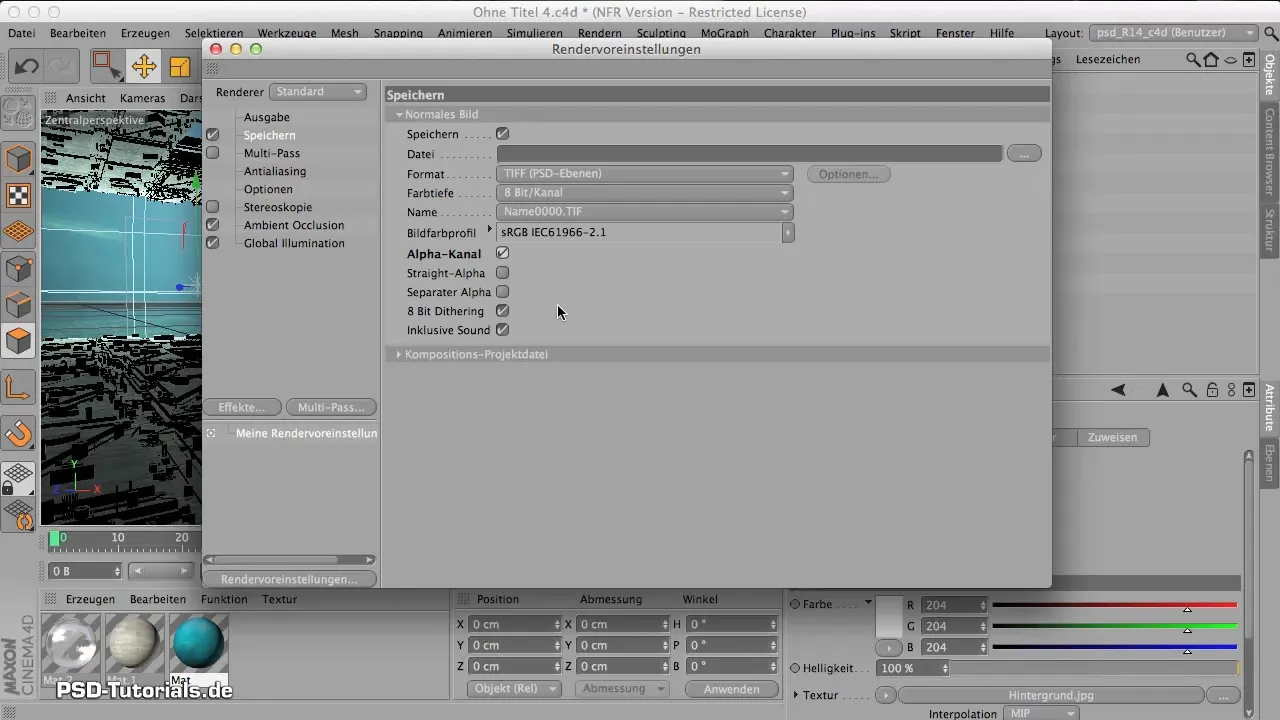
Agora escolha o modo de renderização multipass. Nesta visualização, você garante que a sombra seja exportada em um canal separado. Clique no botão de opções para o multipass e ative os canais desejados, incluindo a sombra. Lembre-se de desmarcar todos os outros efeitos desnecessários para reduzir o tempo de renderização.
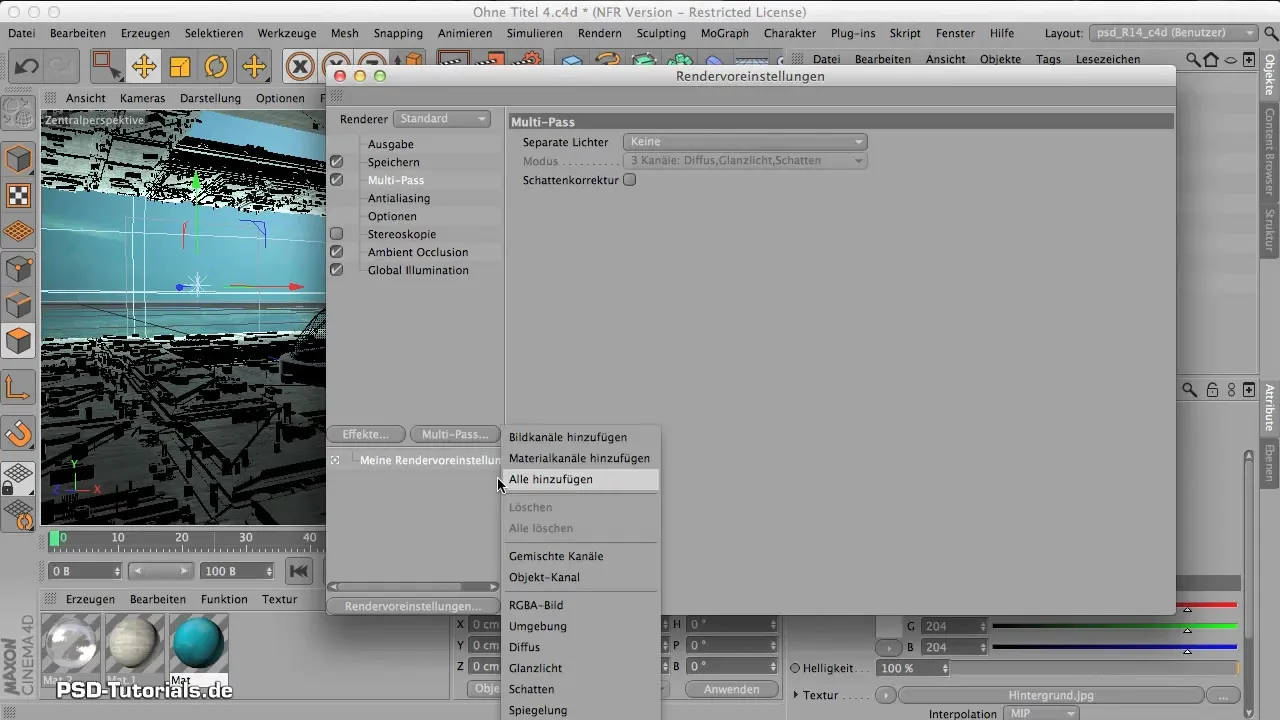
Outro aspecto importante é o antialiasing. Certifique-se de escolher a qualidade "melhor" para destacar a geometria e os materiais com detalhes. Isso é especialmente recomendado ao usar materiais com canal de relevo, mesmo que leve um pouco mais de tempo.
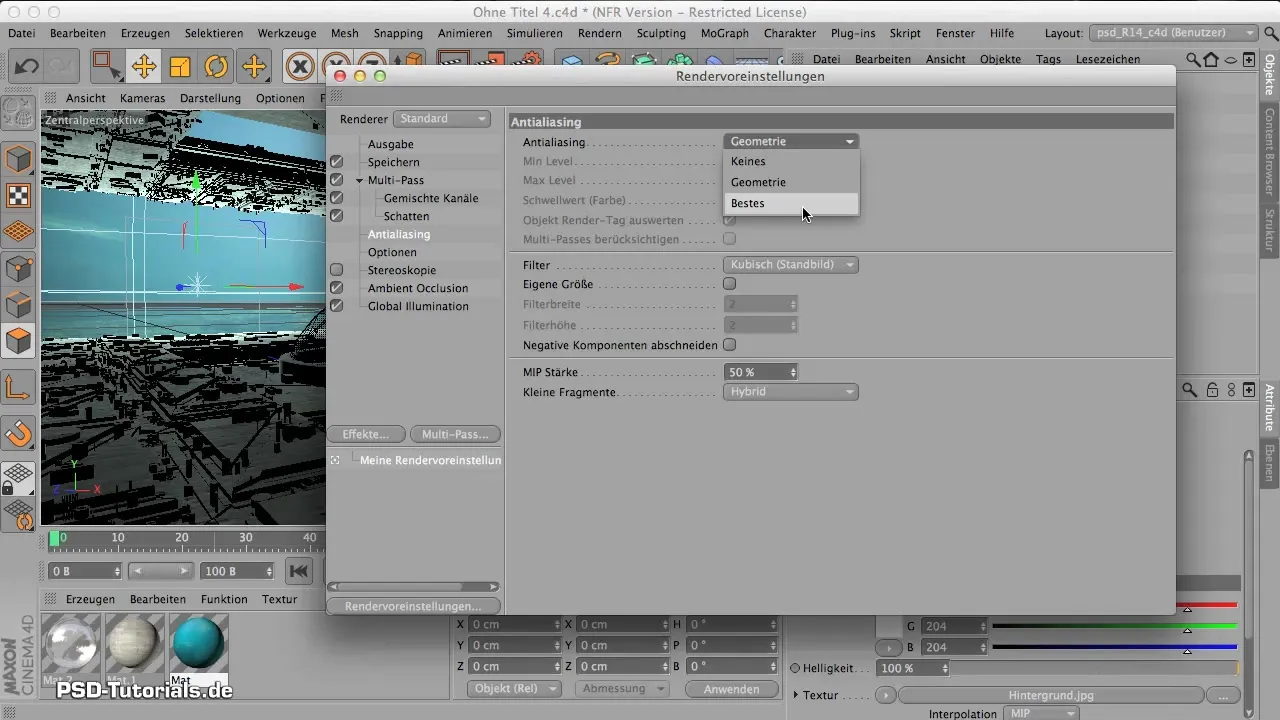
Verifique as opções para a Iluminação Global. Na configuração final de renderização, não deve renderizar na qualidade mais baixa; isso poderia afetar a qualidade das sombras. Certifique-se de escolher configurações médias ou melhores para obter sombras nítidas.
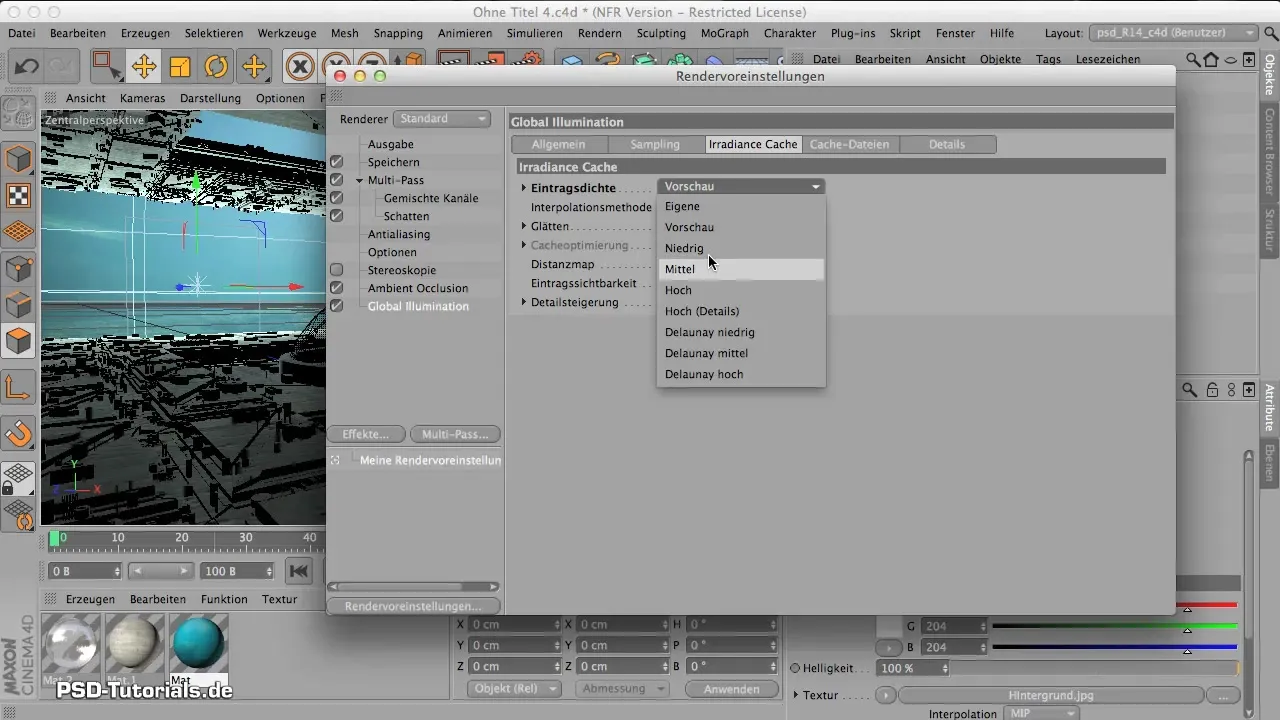
Você está agora pronto para iniciar a renderização. Utilize o botão no gerenciador de imagens para iniciar o processo de renderização. Isso pode levar alguns minutos, dependendo da complexidade da cena.

Após o tempo de renderização, você verá o resultado. Com um processo de renderização de cerca de 8 minutos e 34 segundos, você alcançou uma qualidade que vale a pena ver.
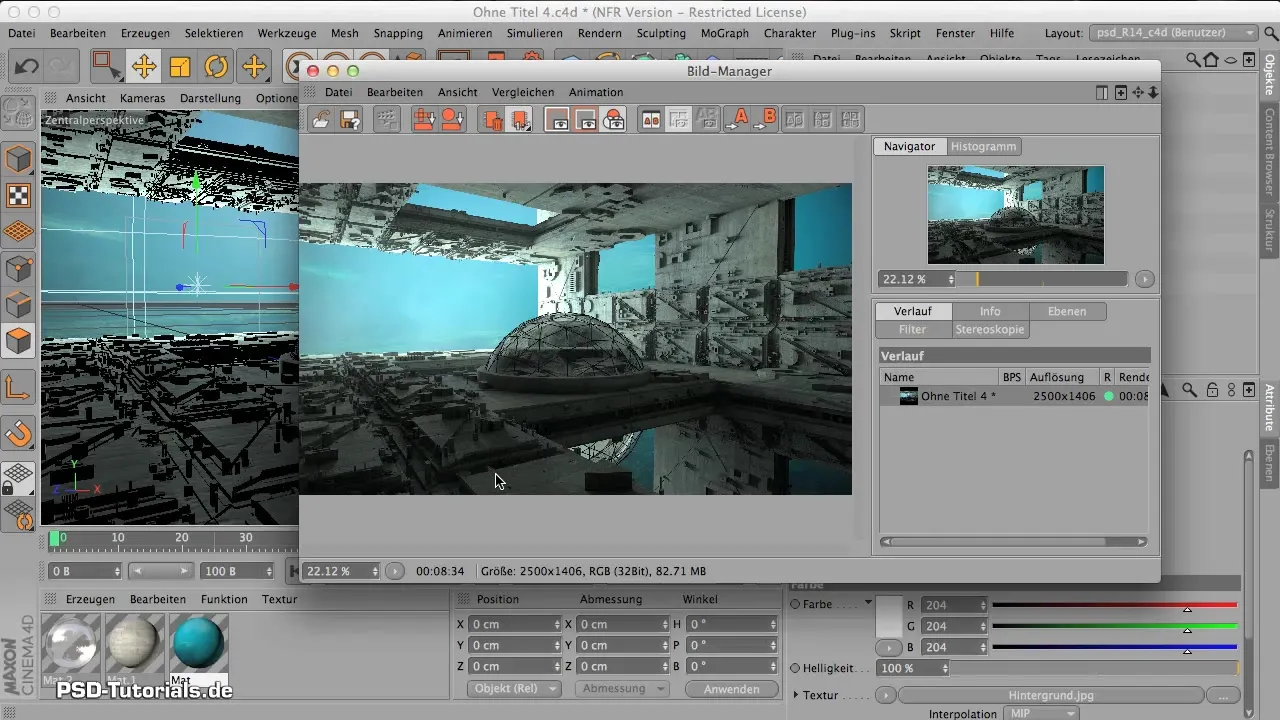
Salve o resultado escolhendo a opção "Salvar como" no gerenciador de imagens. É recomendável usar o formato TIF, pois ele possibilita trabalhar com camadas. Defina a profundidade de cor para 16 bits para evitar erros de cor.
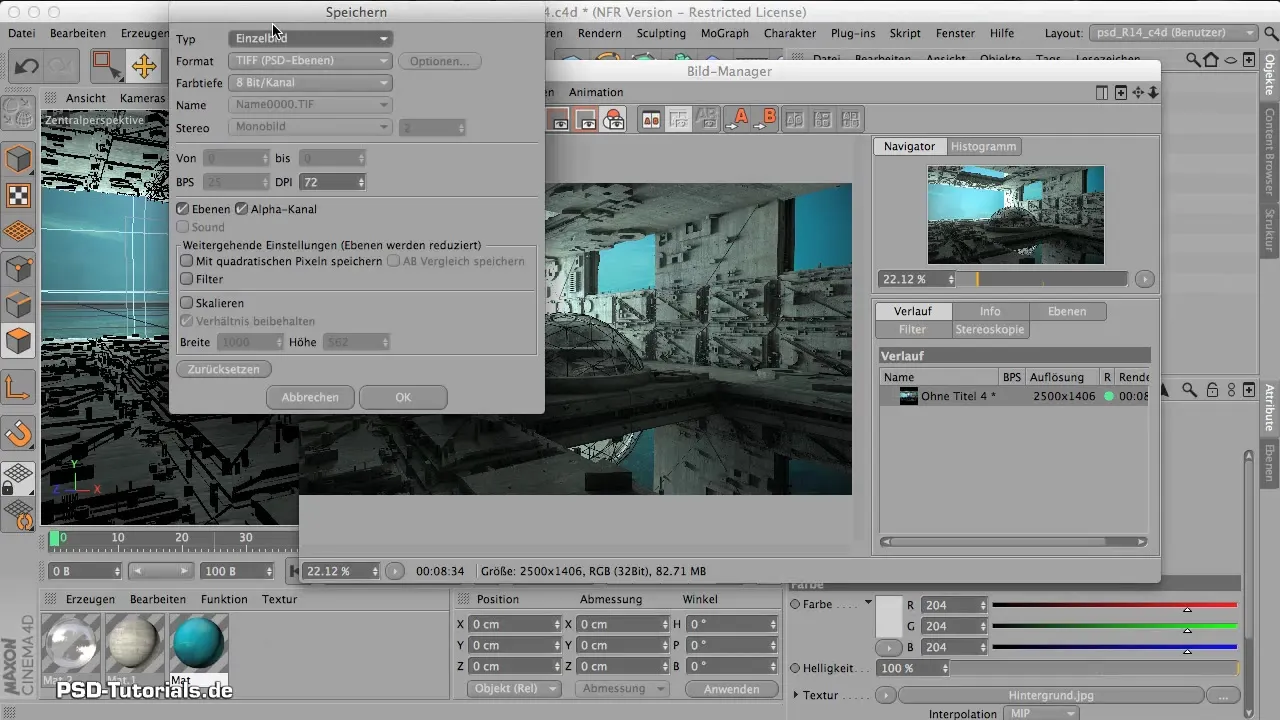
Um ponto muito importante: verifique se a opção "Camadas" está ativada ao salvar o arquivo, caso contrário, a imagem será salva sem camadas e você perderá as possibilidades de edição para suas sombras.
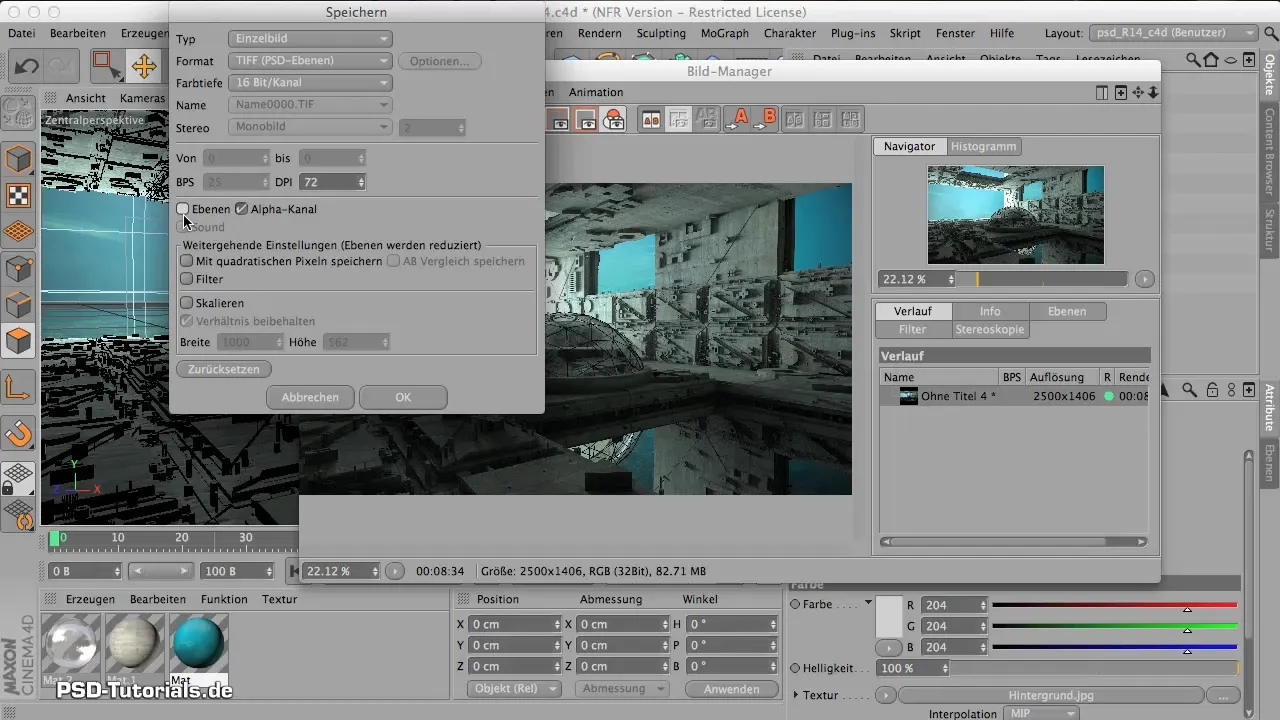
Assim que o arquivo estiver salvo, você poderá abrir o projeto no Photoshop e começar a trabalhar na pós-produção.
Resumo – Renderização Multipass para Photoshop: Seu guia passo-a-passo
Aprender a renderizar multipass no Cinema 4D é essencial para qualquer tipo de pós-produção digital. Você deve ajustar as configurações de renderização, salvar os arquivos corretos e ativar todos os canais necessários para tirar o máximo proveito do seu trabalho no Photoshop.
Perguntas frequentes
O que é renderização multipass?A renderização multipass permite a exportação separada de elementos de imagem, como luz e sombra, no Cinema 4D.
Como ajusto as configurações de renderização?Você ajusta as configurações de renderização na opção de renderização, escolhendo tamanho, canal alfa e opções de multipass.
Por que o canal alfa é importante?Um canal alfa permite salvar áreas transparentes da sua imagem, facilitando a edição no Photoshop.
Como salvo o resultado corretamente?Certeza de ativar a opção de camadas ao salvar e definir a profundidade de cor para 16 bits.
Posso salvar em outros formatos também?Sim, você também pode salvar no formato PSD, mas o TIF tem a vantagem de suportar várias camadas.


